
Các ứng dụng nhắn tin luôn tồn tại và ngày nay chúng đã trở thành công cụ được người dùng sử dụng nhiều nhất để gửi tin nhắn và thực hiện cuộc gọi hoặc cuộc gọi video, ít nhất là trong số các ứng dụng cung cấp chức năng này, như trường hợp của nền tảng nữ hoàng trong thế giới điện thoại: WhatsApp.
Tùy thuộc vào thiết bị mà chúng tôi sử dụng và theo cấu hình mà chúng tôi đã thiết lập, điện thoại thông minh của chúng tôi có thể đầy nhanh chóng, đặc biệt nếu chúng tôi là một phần của số lượng lớn các nhóm, nhóm nơi video và ảnh thường được chia sẻ với số lượng lớn. Nếu bộ nhớ của thiết bị của chúng tôi đầy, chúng tôi buộc phải chuyển WhatsApp sang SD.
Nhưng không phải tất cả các thiết bị đều gặp phải sự cố này, vì Apple iPhone không có tùy chọn để mở rộng không gian lưu trữ nội bộDo đó, cách duy nhất để trích xuất nội dung từ nội dung mà WhatsApp đang chiếm giữ là xóa nó khỏi thiết bị hoặc giải nén bằng cách kết nối iPhone với máy tính có iTunes.
Tuy nhiên, thiết bị đầu cuối Android không có vấn đề gì khi mở rộng không gian lưu trữ, Vì tất cả các thiết bị đầu cuối đều cho phép chúng tôi mở rộng nó thông qua thẻ nhớ microSD, cho phép chúng tôi di chuyển bất kỳ loại ứng dụng hoặc nội dung nào sang thẻ để giải phóng không gian bên trong của thiết bị đầu cuối, không gian cần thiết cho hoạt động thích hợp.
Di chuyển WhatsApp sang thẻ SD

Khi cài đặt các ứng dụng trên Android, chúng được cài đặt trong hệ thống, ngoài tầm với của những kẻ tò mò nhất, vì vậy chúng ta sẽ không bao giờ có thể truy cập vào các tệp ứng dụng, trừ khi chúng ta có kiến thức cần thiết. Theo cách gốc, mỗi khi chúng tôi cài đặt WhatsApp trong thiết bị đầu cuối Android, một thư mục có tên WhatsApp sẽ được tạo trong thư mục gốc của thiết bị đầu cuối của chúng tôi, một thư mục lưu trữ tất cả nội dung nhận được trong thiết bị đầu cuối.
Trong một vài năm, Android đã cho phép chúng tôi di chuyển một số ứng dụng sang thẻ SD, để không gian cần thiết để hoạt động là của thẻ nhớ. Thật không may, rất ít ứng dụng cho phép chúng tôi di chuyển dữ liệu sang thẻ SDvà WhatsApp không phải là một trong số đó, vì vậy chúng tôi sẽ buộc phải sử dụng các phương pháp thay thế theo cách thủ công.
Với trình quản lý tệp
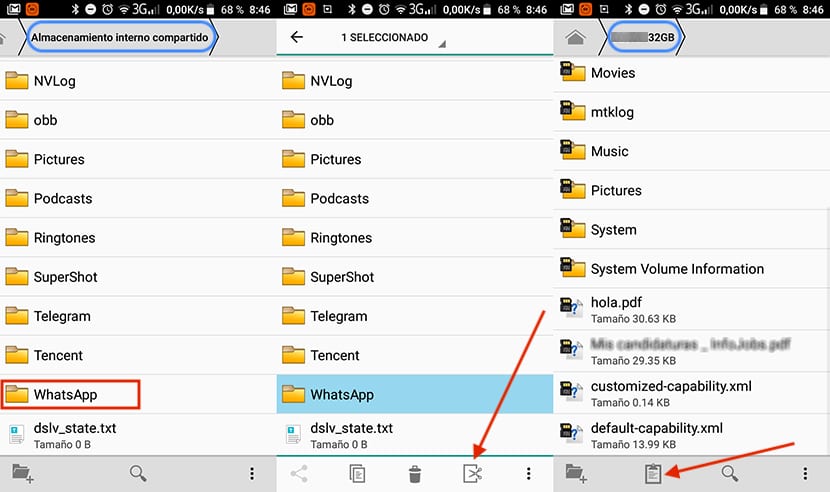
Di chuyển toàn bộ thư mục có tên WhatsApp sang thẻ nhớ là một quá trình rất đơn giản, đòi hỏi người dùng ít kiến thức. Bạn chỉ cần một người quản lý tập tin, đi tới thư mục gốc của thiết bị đầu cuối của chúng tôi, chọn thư mục WhatsApp và cắt nó.
Tiếp theo, lại sử dụng trình quản lý tập tin, chúng ta vào thư mục gốc của thẻ nhớ và dán thư mục vào. Quá trình này có thể mất nhiều thời gian, tùy thuộc vào dung lượng mà thư mục này hiện đang chiếm trên thiết bị của chúng tôi. Nó cũng sẽ phụ thuộc vào tốc độ của thẻ microSD mà chúng tôi đang sử dụng.
Sau khi quá trình kết thúc, tất cả nội dung chúng tôi đã lưu trữ trong thư mục WhatsApp sẽ có sẵn trên thẻ nhớ, cho phép chúng tôi giải phóng một lượng lớn dung lượng trên máy tính của mình. Khi chúng tôi mở lại ứng dụng WhatsApp, một thư mục có tên WhatsApp sẽ lại được tạo trong thư mục gốc của thiết bị của chúng tôi, vì chúng tôi chỉ di chuyển dữ liệu được lưu trữ của ứng dụng chứ không phải của chính ứng dụng.
Cái này buộc chúng tôi phải thực hiện quá trình này thường xuyên, đặc biệt là khi thiết bị đầu cuối bắt đầu liên tục cảnh báo chúng tôi rằng không gian lưu trữ dưới mức bình thường. Trong những năm gần đây, có rất nhiều nhà sản xuất tự nhiên cung cấp cho chúng tôi một trình quản lý tệp, vì vậy không cần thiết phải sử dụng Google Play để có thể chuyển WhatsApp sang thẻ SD.
Nếu thiết bị đầu cuối của bạn không có trình quản lý tệp, một trong những ứng dụng tốt nhất hiện có trên Google Play Store là ES File Explorer, một trình quản lý tệp cho phép chúng ta thực hiện các thao tác với tệp một cách rất đơn giản và nhanh chóng, mặc dù kiến thức của người dùng còn rất hạn chế.
Với máy tính

Nếu chúng tôi không muốn tải xuống một ứng dụng mà chúng tôi sẽ không sử dụng trên máy tính của mình hoặc trình quản lý tệp được bao gồm trong thiết bị đầu cuối của chúng tôi phức tạp hơn có vẻ, chúng tôi luôn có thể chọn chuyển nội dung WhatsApp sang thẻ SD thông qua một máy tính. Để làm như vậy, chúng ta chỉ cần kết nối điện thoại thông minh với máy tính và sử dụng Truyền tệp của Android.
Truyền tệp của Android là một ứng dụng mà Google đặt theo ý của chúng tôi theo một cách hoàn toàn miễn phí và nhờ đó chúng tôi có thể dễ dàng chuyển nội dung từ thiết bị của mình sang điện thoại thông minh hoặc ngược lại mà không gặp bất kỳ sự cố nào và với tốc độ tổng thể. Khi chúng tôi đã kết nối thiết bị của mình với điện thoại thông minh, ứng dụng sẽ tự động khởi động. Nếu không, chúng ta phải nhấp vào biểu tượng để thực thi nó.
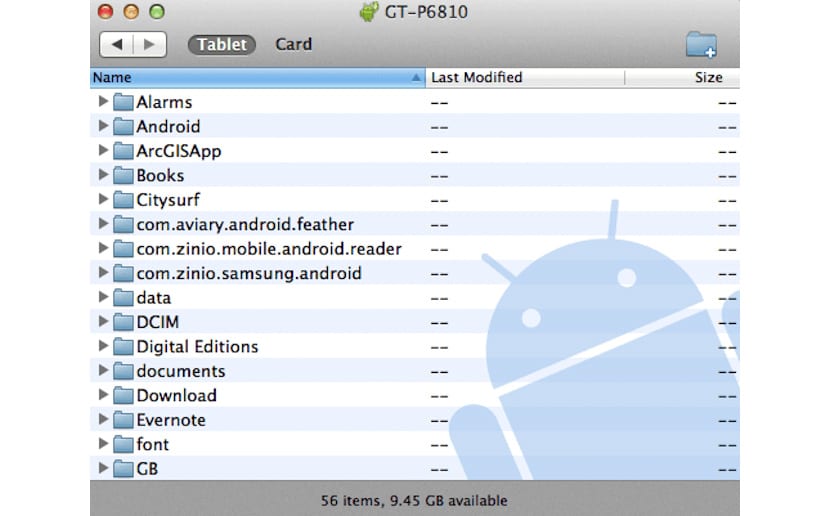
Ứng dụng nó sẽ hiển thị cho chúng tôi một trình quản lý tệp với tất cả nội dung trên điện thoại thông minh của chúng tôi, nội dung mà chúng tôi có thể cắt và dán cả trên máy tính cũng như trên thẻ nhớ của thiết bị đầu cuối mà ứng dụng cũng có quyền truy cập. Để di chuyển nội dung WhatsApp sang thẻ SD, chúng ta chỉ cần vào thư mục WhatsApp và nhấp chuột phải vào Cut.
Tiếp theo, chúng tôi đi đến thẻ SD, từ chính ứng dụng và trong thư mục gốc, chúng tôi nhấp chuột phải và chọn Dán. Nếu việc sao chép và dán này hơi phức tạp, chúng tôi có thể đơn giản kéo thư mục WhatsApp từ bộ nhớ trong của thiết bị vào thẻ SD của thiết bị đầu cuối. Quá trình này diễn ra trong bao lâu sẽ phụ thuộc vào tốc độ của thẻ và dung lượng của thư mục. Các thông số kỹ thuật của thiết bị mà chúng tôi thực hiện nhiệm vụ này không ảnh hưởng đến tốc độ của quá trình.
Mẹo tiết kiệm dung lượng trên WhatsApp
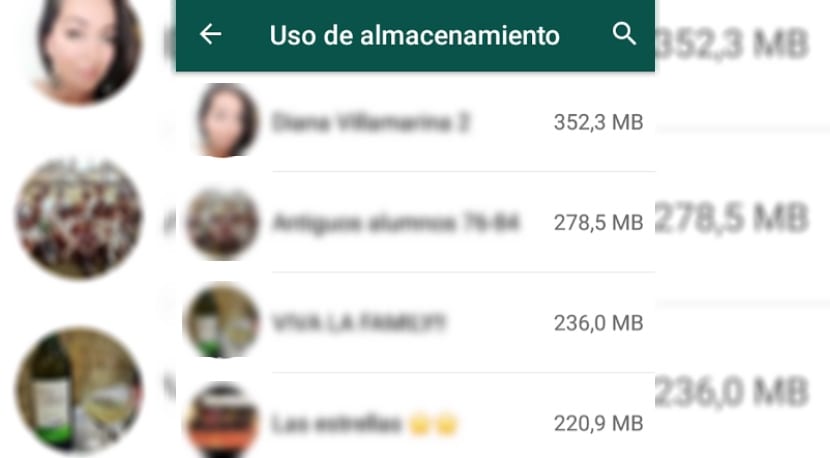
Kiểm tra cài đặt WhatsApp
Trước khi tiếp tục di chuyển nội dung WhatsApp, chúng tôi phải cố gắng ngăn nhóm của mình nhanh chóng lấp đầy video và ảnh một lần nữa. Để làm điều này, chúng ta phải chuyển đến tùy chọn cấu hình WhatsApp và trong phần Tự động tải xuống đa phương tiện chọn trong Video Không bao giờ.
Bằng cách này, chúng tôi sẽ không chỉ có thể tiết kiệm tỷ lệ trên thiết bị di động của mình mà còn ngăn chặn video, loại tệp chiếm nhiều dung lượng nhất, được tự động tải xuống thiết bị của chúng tôi mặc dù chúng tôi không quan tâm đến ít nhất.
WhatsApp Web
Một tùy chọn để có thể xem các video được gửi đến một trong những nhóm mà chúng tôi thuộc về, đặc biệt nếu họ rất thích loại tệp đa phương tiện này, là truy cập thông qua WhatsApp Web bằng máy tính. Khi truy cập WhatsApp Web, tất cả nội dung chúng tôi tải xuống trên máy tính của mình sẽ được lưu vào bộ nhớ đệm, vì vậy chúng ta sẽ không cần phải tải nó xuống máy tính để có thể thêm nó vào các video khác và không gian lưu trữ của thiết bị sẽ giảm đi nhanh chóng.
Thường xuyên xem lại thư viện ảnh
Cả trên iOS và Android, WhatsApp rất vui khi không hỏi chúng tôi xem chúng tôi có muốn tải video và ảnh trên thiết bị của mình hay không, mà là nó tự động xử lý nó, điều này gây ra điều đó theo thời gian, không gian nhóm của chúng tôi giảm. Thao tác này buộc chúng tôi phải định kỳ xem lại thư viện của mình để xóa tất cả các video và ảnh mà chúng tôi đã nhận được thông qua ứng dụng nhắn tin và cũng có sẵn trong ứng dụng.
Các ứng dụng khác, chẳng hạn như Telegram, cho phép chúng tôi định cấu hình ứng dụng để tất cả nội dung chúng tôi nhận được không lưu trữ trực tiếp trong phòng trưng bày của chúng tôi, cho phép chúng tôi lưu trữ trong đó, chỉ những ảnh và video mà chúng tôi thực sự muốn. Ngoài ra, nó cho phép chúng tôi thường xuyên làm trống tất cả nội dung được lưu trữ trong bộ nhớ cache của ứng dụng, để giảm kích thước của nó trên thiết bị của chúng tôi.
Kiểm soát số lượng nhóm mà chúng tôi đã đăng ký
Nhóm WhatsApp là vấn đề chính khi thiết bị của chúng tôi nhanh chóng chứa đầy nội dung bổ sung mà chúng tôi không yêu cầu, vì vậy chúng tôi không nên tham gia vào các nhóm mà nhiều nội dung đa phương tiện được gửi hơn tin nhắn văn bản, miễn là có thể.